Hướng dẫn cách lưu powerpoint nhanh chóng chỉ với vài thao tác!
Khi hoàn thành tất cả slide trong powerpoint bao gồm thiết kế, chỉnh sửa, tạo hiệu ứng,… thì lưu file ngay sau đó là thao tác quan trọng mà người dùng cần thực hiện ngay trên máy tính để file không bị mất nếu có sự cố xảy ra. Trong bài viết này Mega sẽ hướng dẫn bạn cách lưu file PowerPoint nhanh chóng với vài thao tác thực hiện đơn giản, cùng theo dõi nhé!
- Cách lưu Powerpoint thực hiện như thế nào?
- Cách thay đổi vị trí lưu bài mặc định?
- Cách lưu powerpoint ở định dạng khác

Lưu file powepoint chỉ với vài thao tác đơn giản!
I. Hướng dẫn cách lưu Powerpoint
1. Sử dụng File/Save
Cách lưu powerpoint với File/Save thực hiện như sau:
Bước 1: Ở file PowerPoint hiện hành, chọn File.
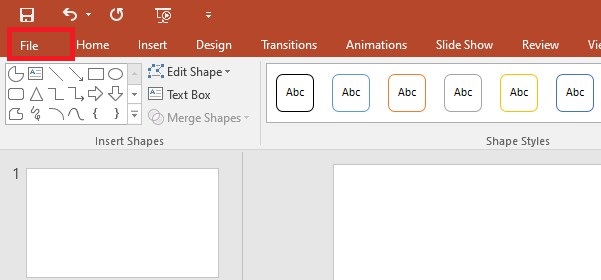
Chọn File
Bước 2: Tiếp đến bạn chọn Save As, sau đó nhấp vào Browse.
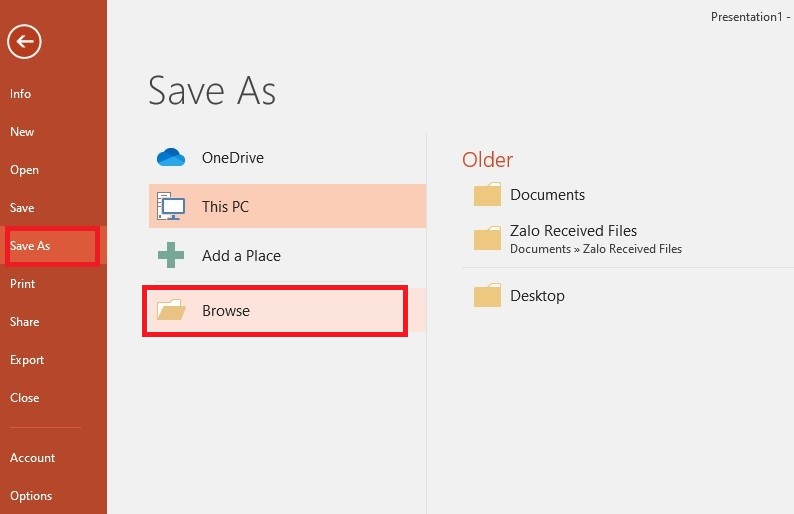
Nhấn chọn Browse
Bước 3: Cuối cùng, bạn chọn vị trí lưu, đặt tên file và bấm Save là hoàn thành.
2. Dùng tổ hợp phím Ctrl + S
Ngoài cách vào File và chọn Save, bạn cũng có thể thực hiện lưu nhanh hơn khi gõ tổ hợp phím Ctrl + S, lúc này giao diện trên máy tính sẽ đưa bạn đến thẳng vị trí lưu file và đặt tên file (nghĩa là sẽ bỏ qua bước 1 và 2 ở cách trên).
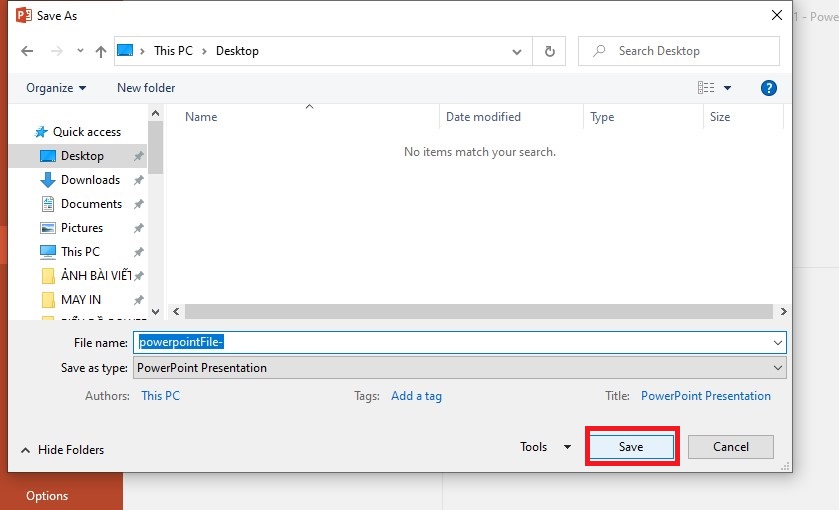
Sử dụng tổ hợp phím Ctrl + S sẽ đưa bạn đến vị trí lưu và đặt tên file nhanh hơn
Trường hợp bạn muốn lưu thêm 1 bản sao của file powerpoint hiện hành, hãy thực hiện như các bước ở trên hoặc nhấn Ctrl + Shift + S để lưu file mới mà vẫn đảm bảo file gốc được giữ nguyên.
II. Thay đổi vị trí lưu bài mặc định
Bước 1: Tìm đến thư mục bạn muốn chọn để lưu file PowerPoint mặc định. Mở thư mục đó lên, click chuột phải vào thanh đường dẫn thư mục như hình dưới và chọn Copy address as text.
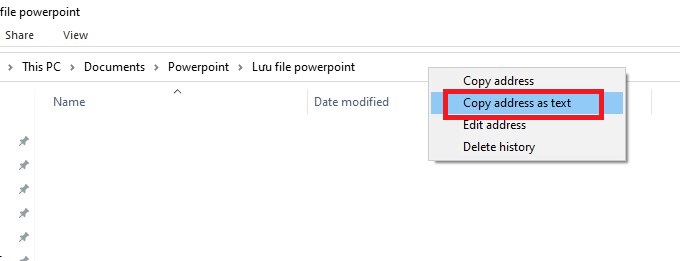
Chọn Copy address as text
Bước 2: Mở file PowerPoint, chọn File.
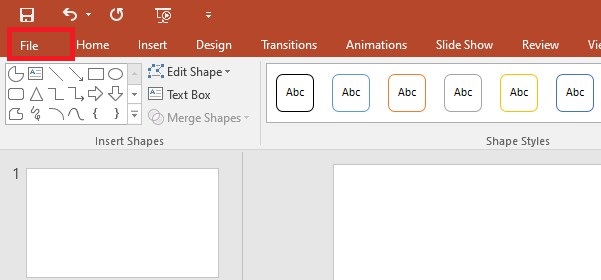
Chọn File
Bước 3: Chọn Options ở góc trái dưới màn hình.
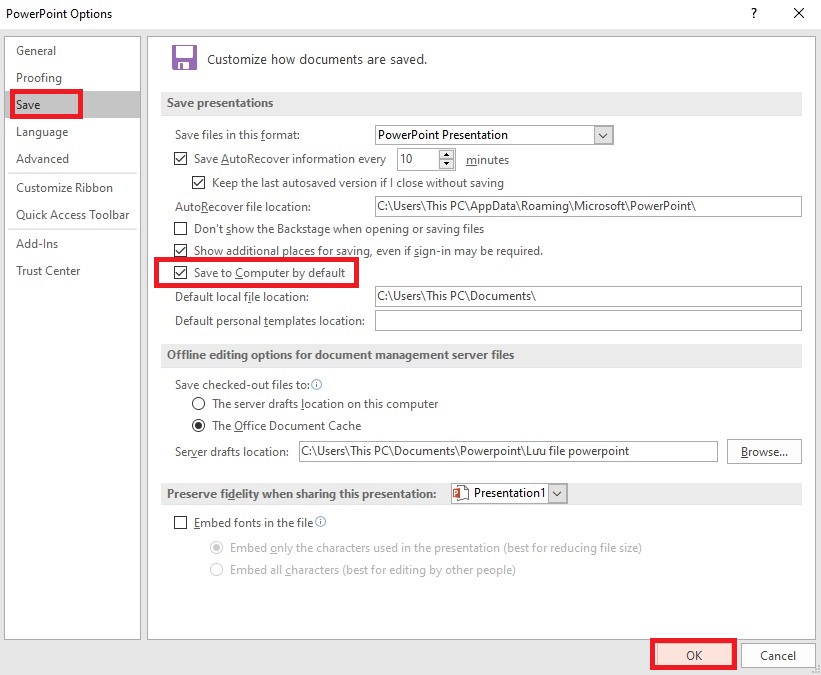
Chọn Options
Bước 4: Cửa sổ PowerPoint Options hiện lên, bạn chọn Save ở bên trái.
Sau đó dán đường dẫn thư mục đã sao chép vào mục Default local file location bằng cách nhấn Ctrl + V
Cuối cùng, bạn click chọn Save to Computer by default và nhấn OK như hình minh họa là hoàn thành.
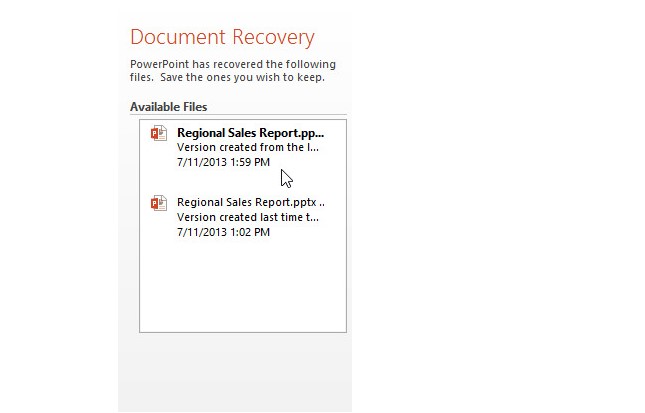
III. Sử dụng tính năng AutoRecover
Trong trường hợp máy tính đang hoạt động bị tắt nguồn đột ngột, cúp điện… hay file tự động tắt chưa được lưu thì tính năng AutoRecover trong PowerPoint sẽ giúp bạn lấy lại dữ liệu mà không sợ bị mất file.
Bước 1: Mở PowerPoint lên, nếu file PowerPoint bạn đang thực hiện được tự động lưu thì cửa sổ Document Recovery sẽ xuất hiện ở phía bên trái màn hình.
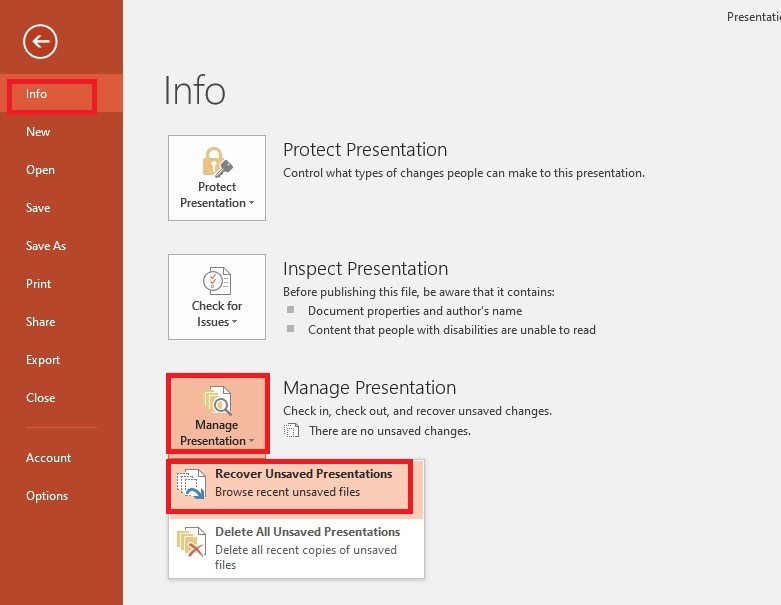
Tại đây sẽ hiển thị các mốc thời gian mà file đã được lưu tự động bởi tính năng AutoRecover trên powerpoint
Bước 2: Vào File và nhấp chọn Info, tiếp đến nhấn vào mục Manage Presentation và chọn Recover Unsaved Presentations để lấy lại file trình chiếu.
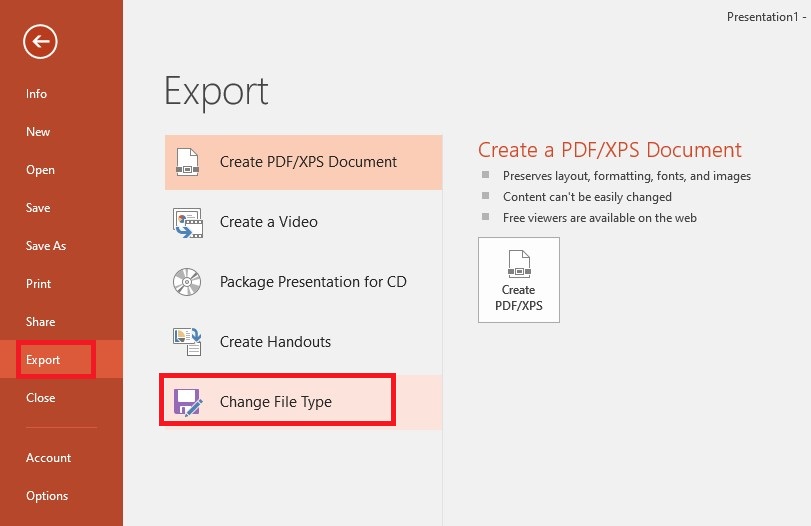
Kích chọn Recover Unsaved Presentations
IV. Lưu powerpoint ở định dạng khác
1. Cách lưu powerpoint thành video
Khi bạn muốn lưu file ở các định dạng như PDF, hình ảnh, video nhằm phục vụ cho mục đích khác nhau thì powerpoint cũng hoàn toàn hỗ trợ một cách nhanh chóng. Khi muốn lưu powerpoint thành video bạn thực hiện như sau:
Bước 1: Trong PowerPoint hãy chọn File.
Bước 2: Chọn Export, sau đó nhấp vào Change File Type
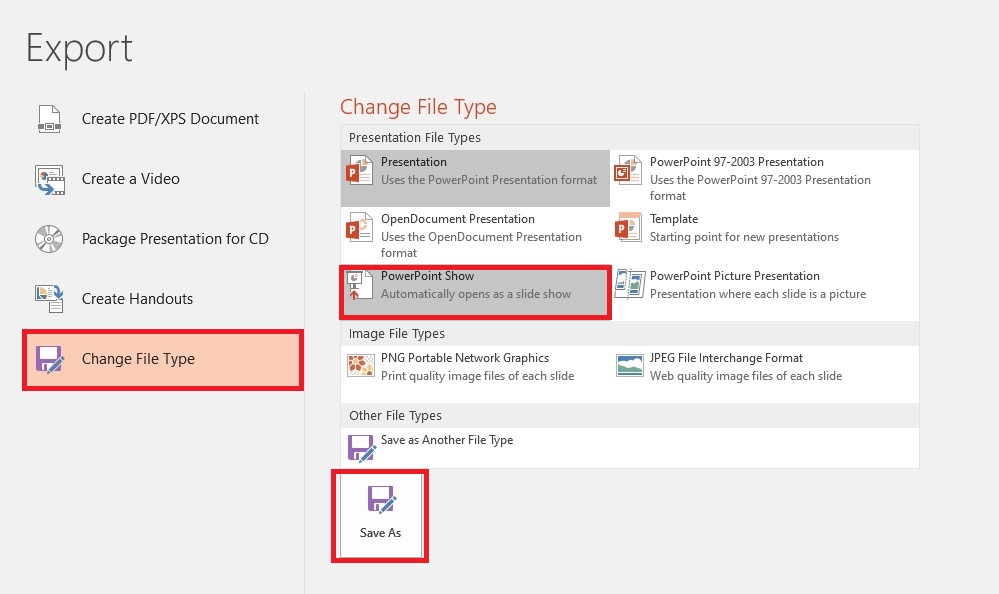
Nhấn vào Change Flie type
Bước 3: Chọn định dạng bạn muốn lưu, ở đây nếu lưu video hãy chọn PowerPoint Show và bấm Save As.
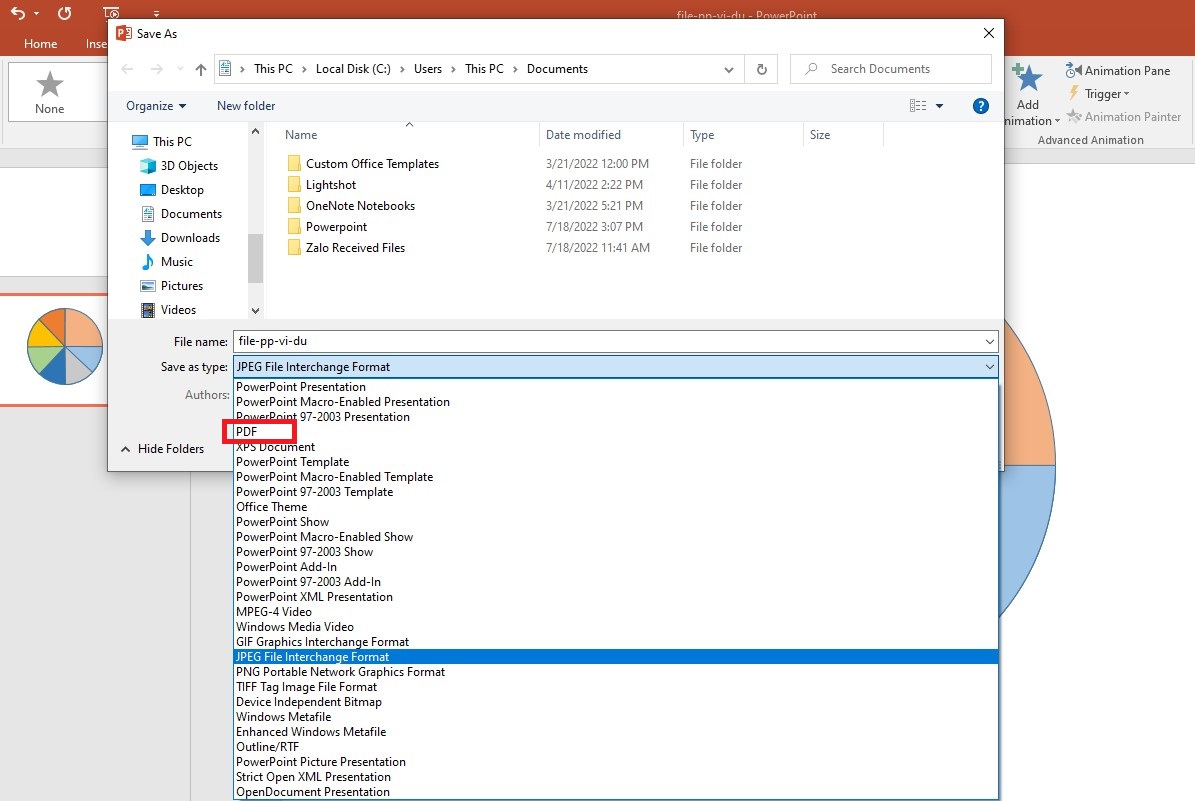
PowerPoint hỗ trợ bạn lưu file ở rất nhiều định dạng như hình ảnh, video, …
Bước 4: Cửa sổ Save As hiện lên, bạn chọn vị trí lưu file và đặt tên file sau đó bấm Save để hoàn thành.
2. Lưu dưới định dạng file PDF
Để lưu slide trong powerpoint dưới dạng PDF bạn hãy thực hiện như các bước ở trên, vào mục Save As, tại khung Save as type hãy click chọn định dạng PDF trong menu thả xuống là đã có thể lưu được ngay.
Chọn định dạng PDF trong menu thả xuống
Ngoài cách lưu file powerpoint ở định dạng PDF nêu trên, để phục vụ công việc hiệu quả cũng như tiết kiệm được kha khá thời gian người dùng cũng cần biết đến cách chuyển file PDF sang powerpoint và ngược lại. Việc chuyển đổi nhanh chóng file cũng sẽ là cách giúp bạn tiết kiệm thời gian khi muốn biên tập lại nội dung từ một file PowerPoint bất kỳ mà không phải mất công đánh văn bản lại từ đầu.
V. Tổng kết
Lưu file là thao tác quan trọng mà khi sử dụng bất kỳ phần mềm nào người dùng cũng cần lưu ý. Đặc biệt với file powerpoint khi bao gồm nhiều dữ liệu và được thể hiện trong trình chiếu, như một bản đồ họa hoàn chỉnh. Vì thế việc lưu file powerpoint cũng có nhiều định dạng khác nhau phục vụ đa dạng nhu cầu của người dùng. Biết cách lưu file powerpoint sẽ hỗ trợ bạn thuận tiện trong công việc và học tập. Chúc bạn thao tác thành công!
Đừng quên truy cập website mega.com.vn để cập nhật các bài viết mới nhất liên quan đến thủ thuật trong Powerpoint bạn nhé!
Xem thêm >>>
Hướng dẫn cách làm mờ ảnh trong powerpoint đơn giản
Hướng dẫn cách làm đồng hồ đếm ngược trong Powerpoint đơn giản
Hướng dẫn cách làm powerpoint từ A-Z cho người mới bắt đầu
copyright © mega.com.vn
